Q&Aナンバー【8406-4150】更新日:2008年3月27日
このページをブックマークする(ログイン中のみ利用可)
[Windows XP] 「マイミュージック」フォルダや「マイピクチャ」フォルダが標準フォルダのアイコンで表示されます。
| 対象機種 | すべて |
|---|---|
| 対象OS |
|
 質問
質問
「マイミュージック」フォルダに音符マークが表示されません。
「マイピクチャ」フォルダを削除してしまったので、もう一度作成する方法を教えてください。
「マイピクチャ」フォルダを削除してしまったので、もう一度作成する方法を教えてください。
 回答
回答
「マイミュージック」フォルダや「マイピクチャ」フォルダなどの特殊フォルダには、アイコンなどの情報が書き込まれているDesktop.iniファイルが保存されています。
このDesktop.iniファイルが破損したり、削除されたりすると、情報を正しく読み込めないため、特殊フォルダが標準フォルダのアイコンで表示されます。
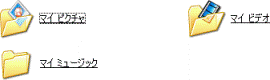
(音符が表示されていない「マイミュージック」フォルダ)
特殊フォルダのアイコンが正しく表示されない場合、または特殊フォルダを削除した場合は、次の手順でDesktop.iniファイルを再作成します。


スタートメニューに表示される「マイミュージック」アイコンや「マイピクチャ」アイコンは、パソコンを再起動すると正しく表示されるようになります。
このDesktop.iniファイルが破損したり、削除されたりすると、情報を正しく読み込めないため、特殊フォルダが標準フォルダのアイコンで表示されます。
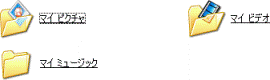
(音符が表示されていない「マイミュージック」フォルダ)
特殊フォルダのアイコンが正しく表示されない場合、または特殊フォルダを削除した場合は、次の手順でDesktop.iniファイルを再作成します。

- 「スタート」ボタン→「ファイル名を指定して実行」の順にクリックします。
- 「ファイル名を指定して実行」が表示されます。
「名前:」の右側のテキストボックスの中をクリックし、次の文字列を半角で入力します。
Rundll32 mydocs.dll,PerUserInit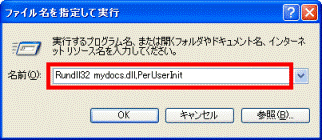

- 太文字で表示されている文字は、必ず大文字で入力する必要があります。
- 「Rundll32」と「mydocs」の間に半角スペースを入力します。
- 「mydocs」と「dll」の間に「.(ピリオド)」を入力します。
- 「dll」と「PerUserInit」の間に「,(カンマ)」を入力します。
- 太文字で表示されている文字は、必ず大文字で入力する必要があります。
- 入力したら、「OK」ボタンをクリックします。
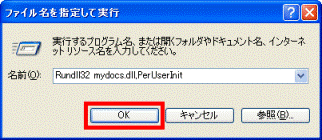

入力に誤りがあるとエラーメッセージが表示されます。
エラーメッセージが表示された場合は、「OK」ボタンをクリックし、手順1.からもう一度操作してください。 - 正しく実行されると「ファイル名を指定して実行」は自動で閉じます。
「マイドキュメント」をクリックし、特殊フォルダのアイコンが正しく表示されているかどうかを確認します。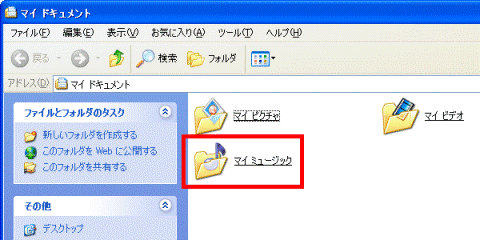

スタートメニューに表示される「マイミュージック」アイコンや「マイピクチャ」アイコンは、パソコンを再起動すると正しく表示されるようになります。



